Cómo utilizar las opciones de tema del producto en hotspots de productos dinámicos.
Disponible en
ACCESO ANTICIPADO: Si estás interesado en utilizar esta función y estás en el plan Enterprise, por favor comunícate con tu gerente de éxito, quien la activará para ti.
- No todas las variables disponibles se enumeran como atributos importados en este este artículo. Esta lista se actualizará tan pronto como la función sea oficialmente lanzada.
Agrega contenido dinámico a tus publicaciones en línea sin esfuerzo con los hotspots de productos, que muestran los detalles del producto directamente en la página. Obtén más información sobre el contenido dinámico haciendo clic aquí.
You can take control of your product details' display and personalize the layout of elements to perfectly match your brand's look and feel using the Product Theme editing options. With the editor's intuitive interface, you can easily modify text colors and sizes, add shapes, use custom fonts, and more.
Cómo encontrar y utilizar las opciones de tema del producto:
Para acceder a las opciones de tema del producto, sigue estos sencillos pasos:
- Selecciona uno o más hotspots de productos dinámicos.
- Selecciona la pestaña "Diseño" en el lado derecho.
Personalización de opciones de diseño:
Las opciones de diseño te permiten ajustar diversos modos de presentación para los detalles e imágenes de los productos. Así es como puedes personalizar las posiciones de los detalles de tu producto:
Elige tu diseño: Selecciona cualquiera de las siguientes combinaciones de diseño para cambiar las posiciones específicas del contenido:
- Detalles debajo (detalles debajo de la imagen del producto)
- Detalles a la izquierda (detalles en el lado izquierdo de la imagen)
- Detalles a la derecha (detalles en el lado derecho de la imagen)
- Detalles arriba (detalles sobre la imagen del producto)
- Solo imagen (muestra solo la imagen, sin otros detalles)
- Solo detalles
Nota: Las opciones de diseño solo están disponibles para nuevos temas personalizados creados después del 10 de abril de 2023.
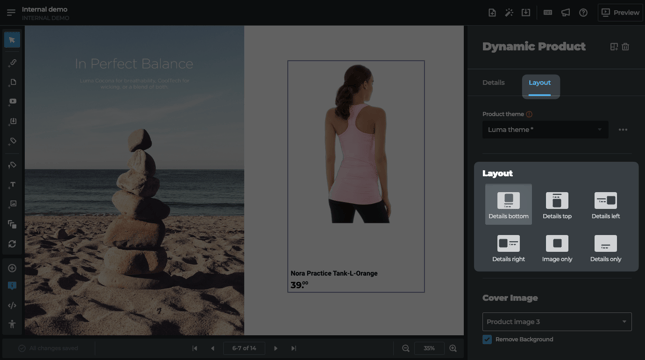
Selecting the Cover image and removing the background:
Para los diseños con imágenes de productos, puedes elegir qué imagen de portada se mostrará a partir de cualquier imagen del producto en tu feed de productos, incluidas las imágenes adicionales en los campos de etiquetas personalizadas.
Para crear diseños llamativos y combinar imágenes para obtener un aspecto más inspirador, también puedes eliminar los fondos blancos (u otros) de las imágenes de tu feed de productos seleccionando la opción "Eliminar fondo". Haz clic aquí para leer más sobre la eliminación de fondos.
Personalización de detalles y apariencia del producto:
Las opciones de tema del producto ofrecen una forma fácil de usar para personalizar los detalles de tu producto sin necesidad de acceder al editor de código. Aquí están los campos con los que puedes trabajar:
- Título
- Precio efectivo
- Precio original
- SKU
- Marca
- Etiqueta personalizada 0
Sigue estos pasos para adaptar tus campos de datos:
- Mostrar u ocultar campos de datos: Elige fácilmente cuáles quieres mostrar.
- Ajustar campos de datos: Modifica el tamaño, color, fondo y relleno de los campos de datos según tus preferencias.
- Personalizar aún más los detalles del precio: Agrega texto o símbolos de moneda, elige cómo alinear los valores decimales o tenerlos ocultos o reemplazados con un "-", elige el carácter separador decimal y más..
- Vista previa con colores: Selecciona un color de fondo para ver cómo se verá tu hotspot contra él.
- Usa tus fuentes personalizadas: Puedes usar diferentes fuentes personalizadas para cambiar cómo se muestra el texto.
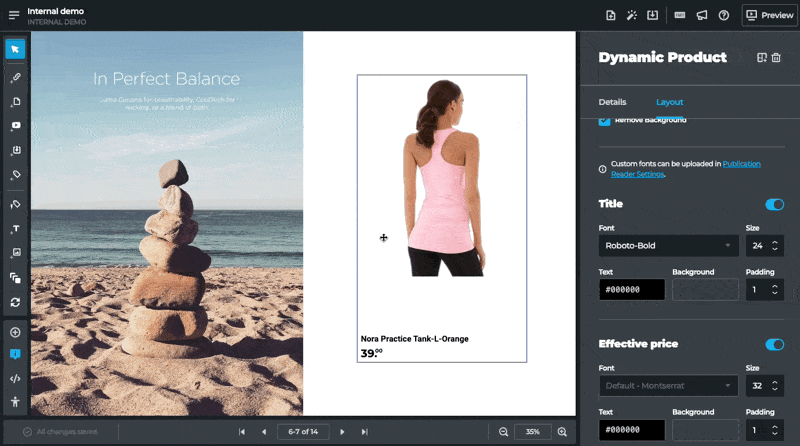
Guarda tus cambios:
Una vez que hayas realizado los ajustes deseados, recuerda guardar los cambios y actualizar el tema.
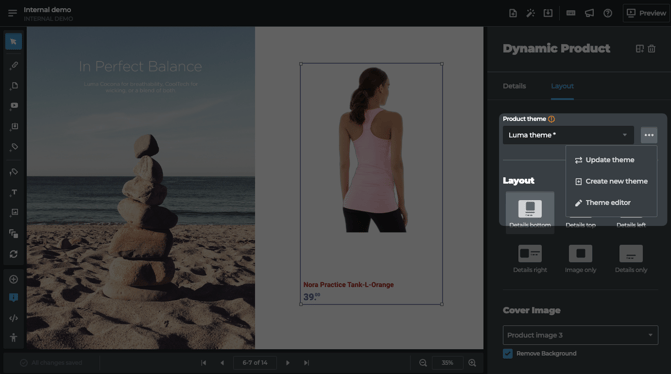
Notas importantes:
- Las opciones de tema del producto no permiten editar el tema 'Predeterminado' con cambios personalizados en su plantilla HTML.
- De manera similar, los temas personalizados con cambios en su plantilla HTML no pueden ser editados utilizando las opciones de tema del producto en el hotspot.
- Los cambios en el tema afectarán a todos los hotspots de las publicaciones que utilicen ese tema en el mismo grupo.